재부팅 후 IPad에 암호가 필요합니다. iPad에서 비밀번호를 잊어 버린 경우 어떻게해야합니까?
- Ityuns로 iPad 잠금 해제하는 법
- "Find iPhone"기능을 사용하여 iPad의 작업을 복원하는 방법
- 암호를 잊어 버린 경우 iPad 2의 잠금을 해제하는 방법
- 제한 사항을위한 암호
- 화면 잠금 코드
- iD가 기억 나지 않는 경우 iPad 잠금 해제 방법
- 인터넷은 천천히 일하고 있으며 iPad에서 암호를 잊어 버린 경우 어떻게해야할지 모릅니다.
언뜻보기에 사람들이 암호를 잊어 버린 경우 iPad를 잠금 해제하는 방법을 찾고 있다는 소식이 들리더라도 이상하게 보입니다. 확실히 태블릿의 내용에 대한 개인 정보 보호에 관심이있는 사람들은 종종 암호를 변경합니다.
이 경우 태블릿의 잠금을 해제하려면 태블릿에서 정보를 제거해야합니다. 이 작업은 다음과 같은 방법으로 수행 할 수 있습니다.
- iTunes 응용 프로그램 사용.
- "Find iPhone"사용;
- 복구 모드로 이동합니다.
팁! iPad에서 비밀번호를 복구하기 전에 포함 된 데이터의 백업 복사본을 만들어야합니다. 삭제 프로세스 중에 iOS 비밀번호 다시 설치되며이 폴더의 모든 데이터가 지워집니다.
태블릿에 저장된 데이터를 저장하여 백업 복사본을 만드는 것이 좋습니다. 백업은 가제트에 중요한 정보를 저장하는 사람들에게 필요합니다.
태블릿을 분실해도 데이터를 복구하기가 어렵지 않습니다.
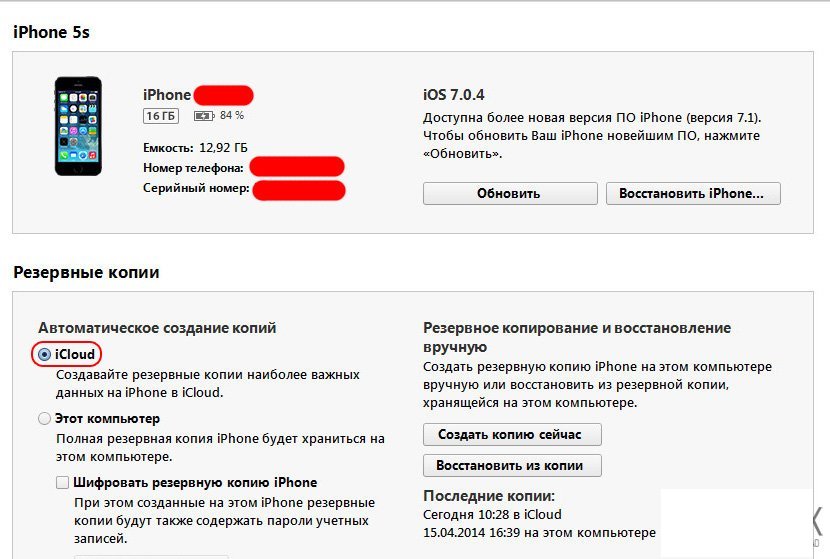
백업은 aytyuns 또는 aiklaud 프로그램을 사용하여 편리하게 생성됩니다.
첫 번째 정보는 모든 정보를 완전히 저장하며이 프로세스는 오랜 시간 , 두 번째는 백업 사본을 만듭니다. 도움 wi-fi 그것의 일의 속도는 인터넷의 속도에 달려있다.
동시에 이들 프로그램을 사용하는 것은 불가능합니다. 왜냐하면 서로를 비활성화하기 때문입니다.
Ityuns로 iPad 잠금 해제하는 법
태블릿이 iOS와 동기화 된 경우 몇 가지 작업을 수행하여 잠금을 해제 할 수 있습니다. 간단한 조작 :
- iPad를에 연결 개인용 컴퓨터 동기화 할 항목
- 이 컴퓨터와 이미 동기화되어 백업 복사본이 만들어진 경우 iTunes를 시작하면 휴대용 장치가 꺼져 있어도 동기화가 다시 수행됩니다.
사진처럼 보일 것입니다.
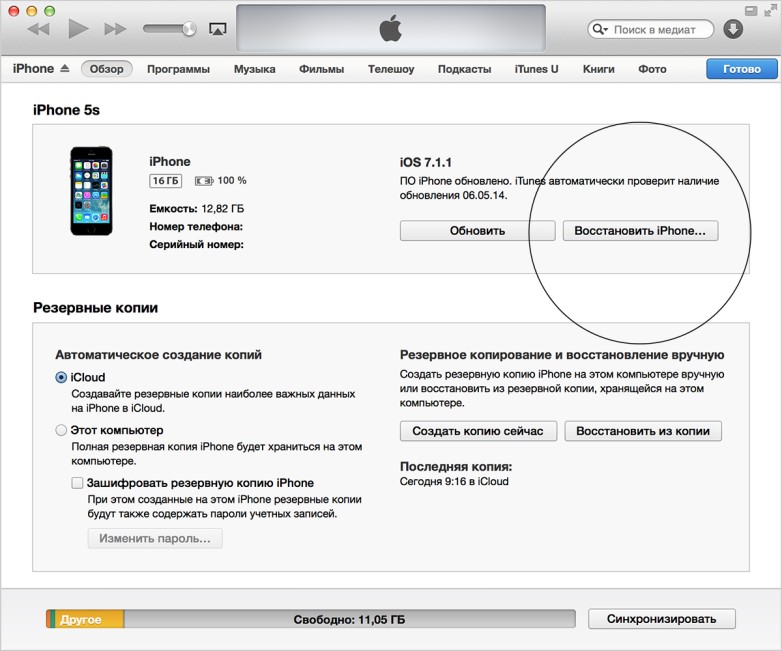
- 태블릿을 복원하기 전에 이전에 생성 한 암호화를 비활성화해야합니다 백업 사본 .
- 백업이 끝나면 "백업에서 복원"기능으로 이동하는 것이 좋습니다. 새 사본 장치 메모리에서 ipad를 잠금 해제합니다.
잊지 말고 다음에 암호를 10 번 잘못 입력하면 데이터가 지워지고 장치가 복원되도록 태블릿을 구성 할 수 있습니다.
"Find iPhone"기능을 사용하여 iPad의 작업을 복원하는 방법
이 경우 icloud.com/#find 웹 사이트로 이동해야합니다. 검색 페이지 태블릿에서 "iPhone 찾기"기능이 활성화되어 있는지 확인하십시오.
그런 다음 열리는 브라우저 창에서 모든 장치의 목록을 불러 와서 iPad를 선택하고 "지우기"버튼을 클릭하여 이전에 삭제하십시오 암호 설정 장치의 잠금을 해제하십시오.
iPad에서 설정 보조자를 사용하면 그림과 같이 마지막 백업에서 지운 데이터를 쉽게 복원 할 수 있습니다.
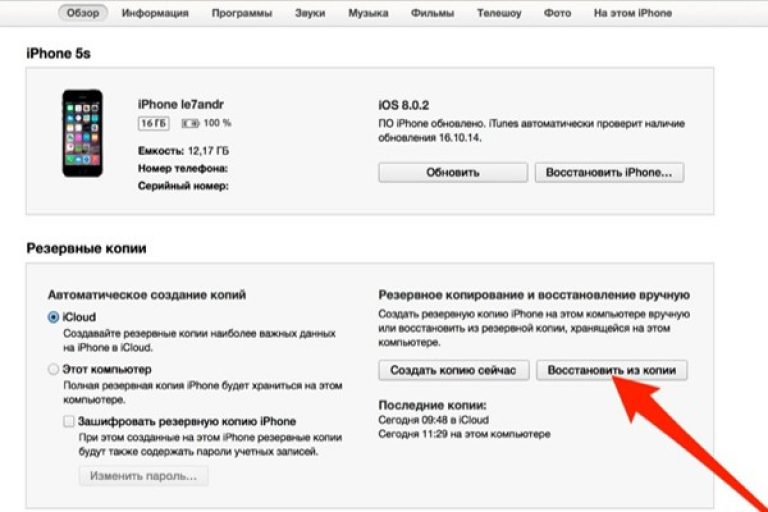
iPad2에서 잘못된 암호를 설정하려고하면 여섯 번째 시간 입력에 대한 활성화 잠금이 활성화됩니다. 화면에 태블릿의 비활성화에 대한 알림이 표시됩니다. iPad에서 비밀번호를 잊어 버리면 많은 문제가 발생하고 일시적으로 태블릿 사용 권한이 제한됩니다. 이러한 문제를 해결하기 위해 제한을 제거하는 방법이 있습니다.
암호를 잊어 버린 경우 iPad 2의 잠금을 해제하는 방법
여러 가지 방법으로 비밀번호를 잊어 버린 경우 iPad 잠금을 해제하십시오. 실행시 데이터 사본을 만들지 않은 경우 사용자 정보가 손실됩니다. 태블릿 자체에는 높은 수준 데이터 보호, 그것은 3 단계의 보호를 사용합니다. 보안 코드가 있습니다 : 제한 사항, 화면 잠금, 계정 애플 레코드 이드.
제한 사항을위한 암호
비밀번호 제한을 잊어 버린 경우 어떻게해야합니까? 제한 기능은 사용자 기능을 제한하기위한 것입니다. 이 상황에서 잊어 버린 보안 코드는 복구 할 수 없습니다. 변경하십시오. 복구를 수행하려면 비밀 코드 기능을 비활성화해야합니다. iPad 검색 . 이 작업은 iCloud를 통해 태블릿 설정에서 수행 할 수 있습니다. 연결을 끊으려면 Apple ID 입력 코드가 필요합니다.
개인 데이터를 저장하려면 복제하십시오. 컴퓨터에서 iTunes를 사용하여이 작업을 수행 할 수 있습니다. 이제 백업을 수정해야합니다. 그런 다음 iBackupBot 프로그램을 다운로드하십시오. 도움을 받으면 데이터 복사본에 생성 된 com.apple.springboard.plist라는 파일을 수정해야합니다. 찾을 필요가있다. 이 파일 . 있음 시스템 파일 HomeDomain 폴더를 찾습니다. 이제 라이브러리를 열고 환경 설정에서 찾습니다.
텍스트와 텍스트 (SBParentalControlsPIN 및 1234) 사이에서 열어서 삽입해야합니다. 텍스트가 입력 되 자마자 1234는 제한을위한 새로운 보안 코드가됩니다. 이제 변경 사항을 저장하고 닫습니다. 그 후 iPad 2를 사본에서 복원해야합니다. 그런 다음 "제한"옵션에서 태블릿의 기본 설정으로 이동하여 1234를 입력하십시오.
화면 잠금 코드
이 문제를 해결하는 데는 두 가지 방법이 있습니다. 그것은 당신이 가지고있는 인터넷의 종류에 달려 있습니다. 시작하기 전에해야 할 일 백업 그렇지 않으면 데이터가 지워집니다. 에 대한 액세스가있는 경우 빠른 인터넷 태블릿을 다시 플래시 할 수 있습니다. 태블릿을 끄고 몇 분 후에 입력해야합니다. 복구 모드 모드. 이것은 "집"버튼을 누르고 USB 케이블을 PC의 커넥터에 삽입합니다. 케이블 디스플레이가 나타납니다. iTunes 로고 장치 화면에.
그런 다음 PC의 iTunes를 통해 ipad를 복원하십시오. 창이 열리면 같은 이름의 버튼을 클릭하고 명령을 확인하십시오. 복구 및 업데이트 절차가 끝나면 태블릿을 켜고 새 암호 코드를 만들 수 있습니다. 기억하고 다음에 암호를 잊어 버리지 않으려면 기억할만한 번호를 사용하십시오.
��린 인터넷 연결로 펌웨어를 복원하는 방법은 무엇입니까? 그렇지 않은 경우 고속 인터넷에 연결되어있는 상태에서 기기를 플래시 할 수 있습니다. 수동 모드 . 미리 저장해야합니다. 필요한 펌웨어 . 이 파일은 Application Data \ Apple Computer \ iTunes \의 사용자 이름 폴더에 저장해야합니다.
위에서 설명한대로 플래시해야합니다. "iPad 복원"을 클릭 할 때만 Shift 버튼을 누릅니다. 업데이트 파일이있는 폴더의 경로를 지정하고 "확인"을 클릭하십시오. 프로세스가 완료 될 때까지 기다립니다.
iD가 기억 나지 않는 경우 iPad 잠금 해제 방법
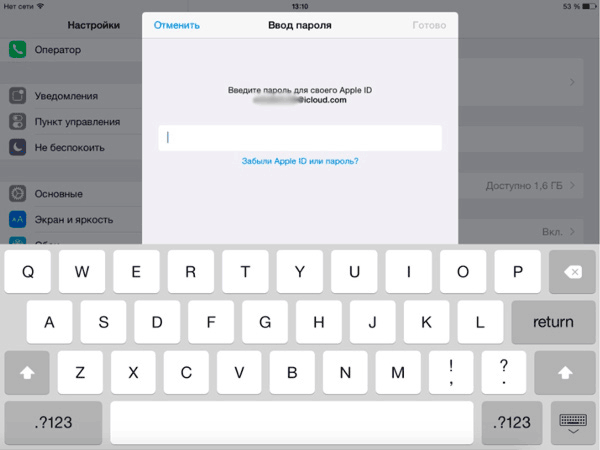
세 가지 방법이 있습니다. 이메일 주소 ,에 대한 답변을 통해 보안 질문 2 단계 테스트를 통해 iforgot.apple.com 사이트에서 전자 메일 주소 개인 ID 번호를 입력 한 다음 계속을 클릭하십시오. "전자 메일로 인증"을 선택하고 다시 계속하십시오. 당신의 이메일 보내질 것이다. 상세한 지시 행동.
같은 사이트에서 보안 질문에 대한 대답을 선택할 수 있습니다. 귀하는 미리 선택한 질문에 대답하고 새 암호 . 이 질문에 대한 대답은 사전에 기록하고 저장하는 것이 가장 좋습니다. 편리한 위치 잊지 않도록.
같은 사이트에서 2 단계 테스트를 통과 할 수 있습니다. 원하는 필드에 indifikator와 복원 키를 입력하십시오. 코드가 스마트 폰으로 보내지면 특수 열에 입력하고 "계속"해야합니다. 새 비밀 코드를 지정하십시오. 만든 코드는 한 번 사용 된 코드로 반복해서는 안됩니다. 복구 키를 분실하면 암호를 덮어 쓰지 않습니다.
이제 암호를 잊어 버린 경우 iPad 2에서 제한을 제거하는 3 가지 방법을 알게되었습니다. 암호 코드를 알고 있으면 암호 코드를 덮어 쓰면 쉽게 문제를 해결할 수 있습니다. 보호 기능이 해제 된 태블릿은 잠금 해제됩니다. 이러한 복구 방법 보안 코드 iPad mini에서 iPad도 작동합니다. "나는 암호를 기억하지 못한다"는 문장이 아니며, 당황하지 않고 모든 것을 한걸음 씩 이해하는 것이 중요합니다.
오류가 발견되면 텍스트 조각을 선택하고 Ctrl + Enter를 누르 십시오 .
이 장치에는 다소 심각한 보호 임계 값이 있습니다.이 장치에는 암호가 있습니다. 계정 , 자물쇠 표시 및 제한 사항.
세 가지 암호 중 하나를 잃어 버렸습니다. 각각을 복원하려면 여러 가지 방법을 사용해야합니다. iPad에서 암호를 잊어 버린 경우에도 문제가되지 않으며 모든 것이 고칠 수 있습니다.
잠금 표시에서 암호를 복구하려면 두 가지 기술을 사용하십시오.
첫 번째는 빠른 기능을 사용하여 가젯 잠금을 해제하는 것입니다. 로컬 네트워크 . 인터넷에 안정적이고 빠른 연결이 필요합니다.
두 번째는 느린 인터넷 연결을 사용하여 잠금을 해제하는 것입니다.
iPad의 비밀번호를 잊어 버린 경우 첫 번째 방법으로 도움을 얻을 가치가 있습니다. 다운로드 필요 새 버전 가제트의 펌웨어. 새 설치 방법 Android 버전 OS를 타블렛에서 읽으십시오.
우선, 장치가 켜지면 노트북에 연결해야합니다. 데스크톱 컴퓨터 . 가제트가 모드로 들어갑니다. 복구 모드 (회복). 그런 다음, iTunes 메뉴가 나타나고 기능이 선택됩니다. ipad 복구 그런 다음 복원 및 업데이트 를 선택하십시오. 이제 유틸리티가 새 펌웨어 버전을 설치하고 업데이트 할 때까지 기다려야합니다. 그런 다음 태블릿을 켜고 새 버전의 암호를 만들어야합니다.
인터넷은 천천히 일하고 있으며 iPad에서 암호를 잊어 버린 경우 어떻게해야할지 모릅니다.
당황 할 필요가 없습니다. 이 경우 장치가 수동 모드로 다시 플래시됩니다. 적절한 펌웨어 버전이 있는지주의해야합니다. 예를 들어, AppStudio 펌웨어의 특수 테이블에서 다운로드 할 수 있습니다.
또한, 암호 재설정을위한 첫 번째 경우와 동일한 조작이 수행됩니다. 예외는 Aipad의 복구 키를 누르고 Shift 단추를 누르는 것입니다. 다운로드 한 펌웨어는 경로를 표시하고 "확인"을 클릭하고 가젯을 깜박이는 과정이 끝날 때까지 기다리십시오.
그럼 요약 해 봅시다.
iPad에서 비밀번호를 잊어 버린 경우 다음을 수행해야합니다.
- 설정을 통해 "find ipad"기능을 비활성화하십시오. 여기서 "사과"ID 암호를 기억해야합니다.
- 백업 해. 이 작업을 수행하려면 가젯을 컴퓨터에 연결하고 원하는 기능 ~ 안에 iTunes ;
- 백업을 수정해야합니다. 여기서 iBackupBot 유틸리티를 다운로드해야합니다.
- 다음은 수정 된 사본에서 iPad 복원입니다. 복원 작업이 완료되면 설정을 엽니 다 . ���요한 것들? 제한. 여기서 1234 숫자가 입력됩니다. 이제 모든 것이 준비되었습니다.
iPad에서 비밀번호를 잊어 버린 경우 어떻게해야합니까? 비디오
관련 기사
?린 인터넷 연결로 펌웨어를 복원하는 방법은 무엇입니까??�요한 것들?
IPad에서 비밀번호를 잊어 버린 경우 어떻게해야합니까?